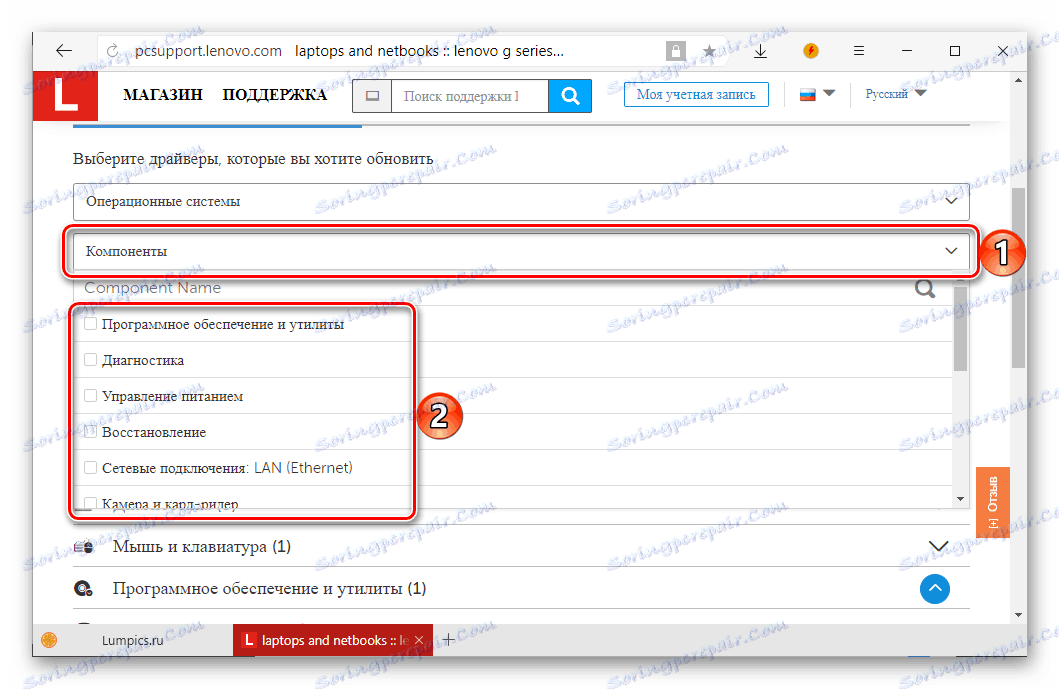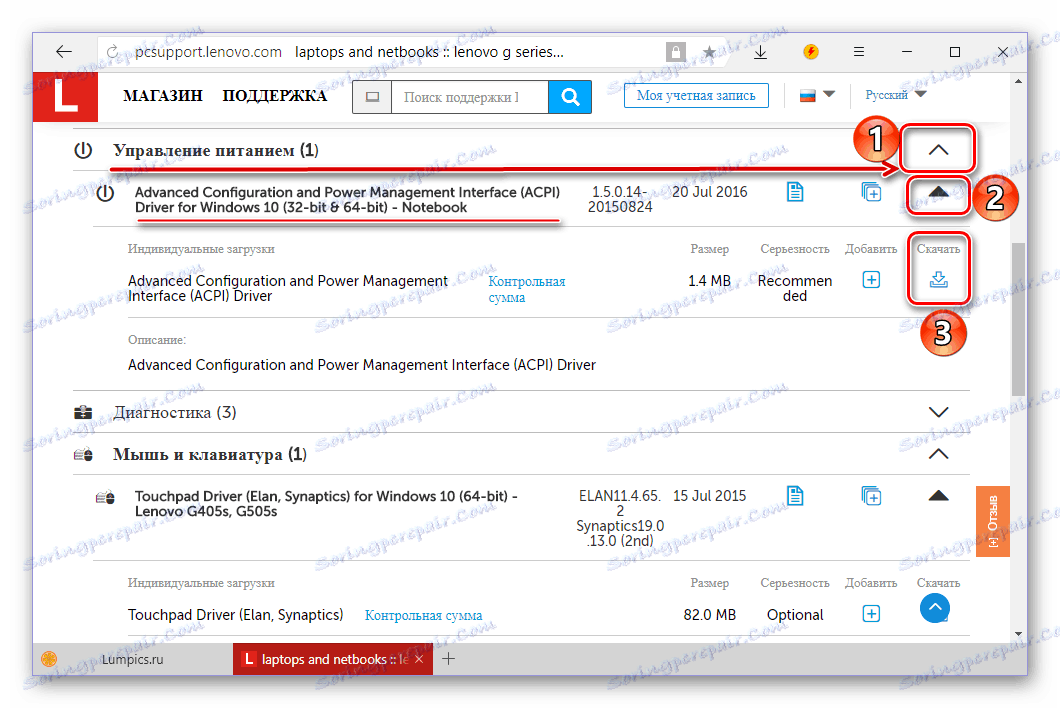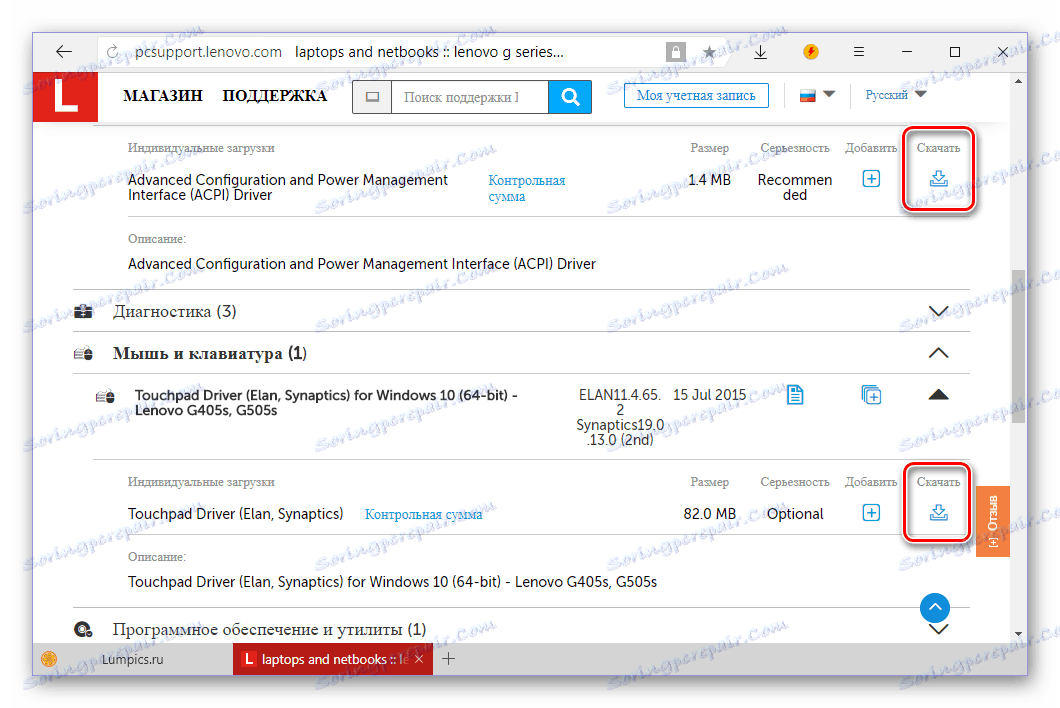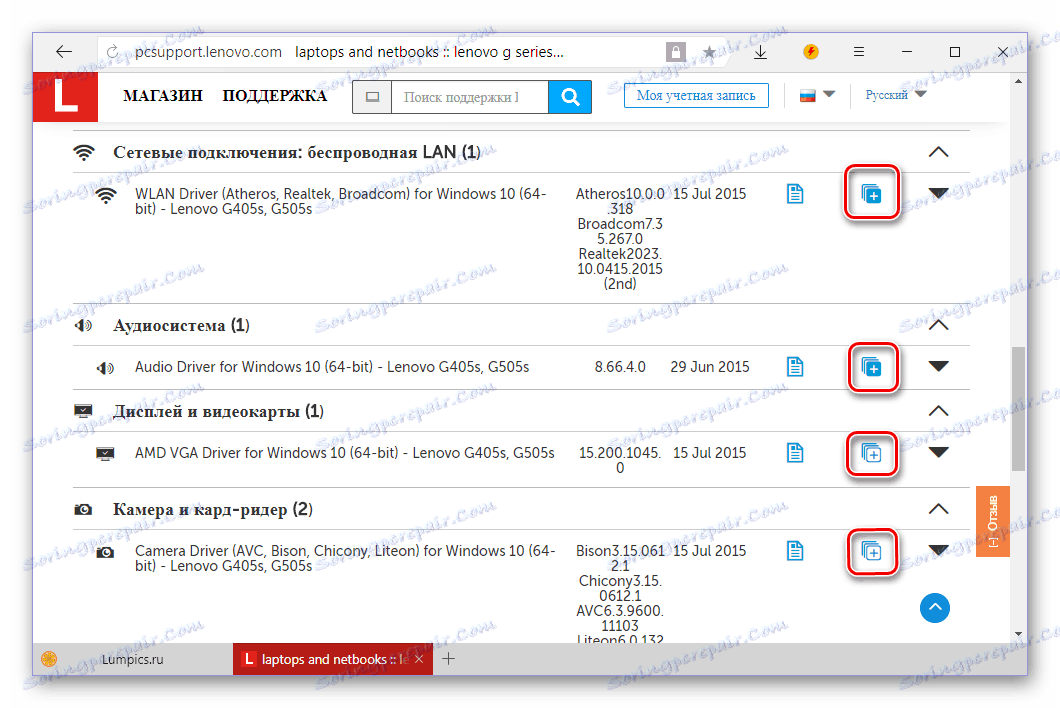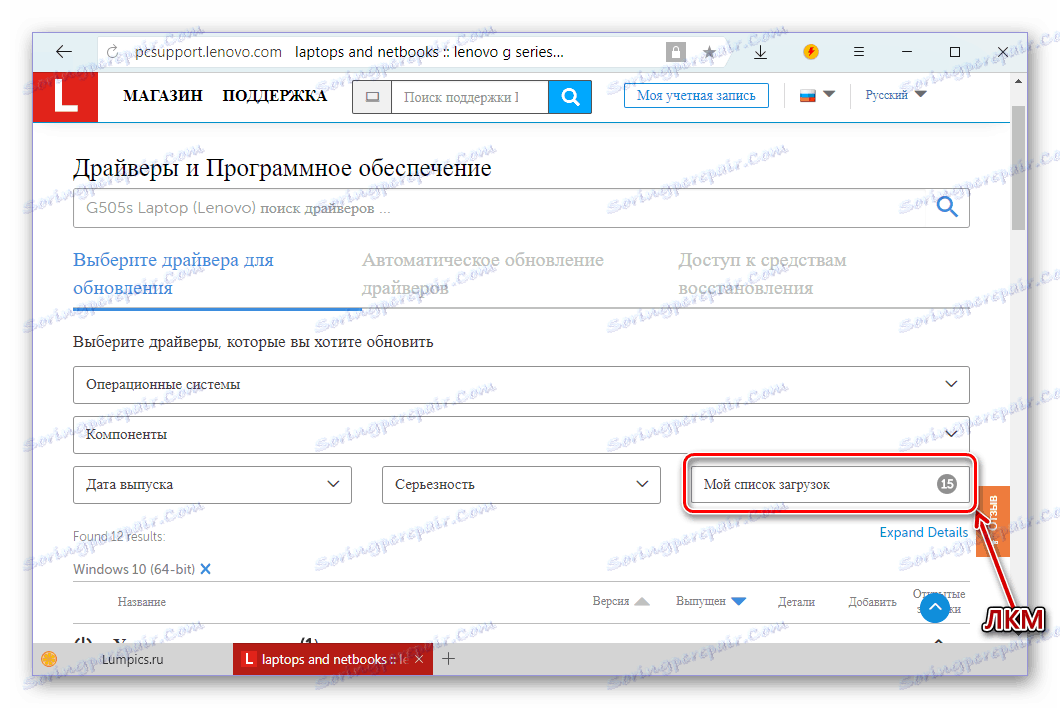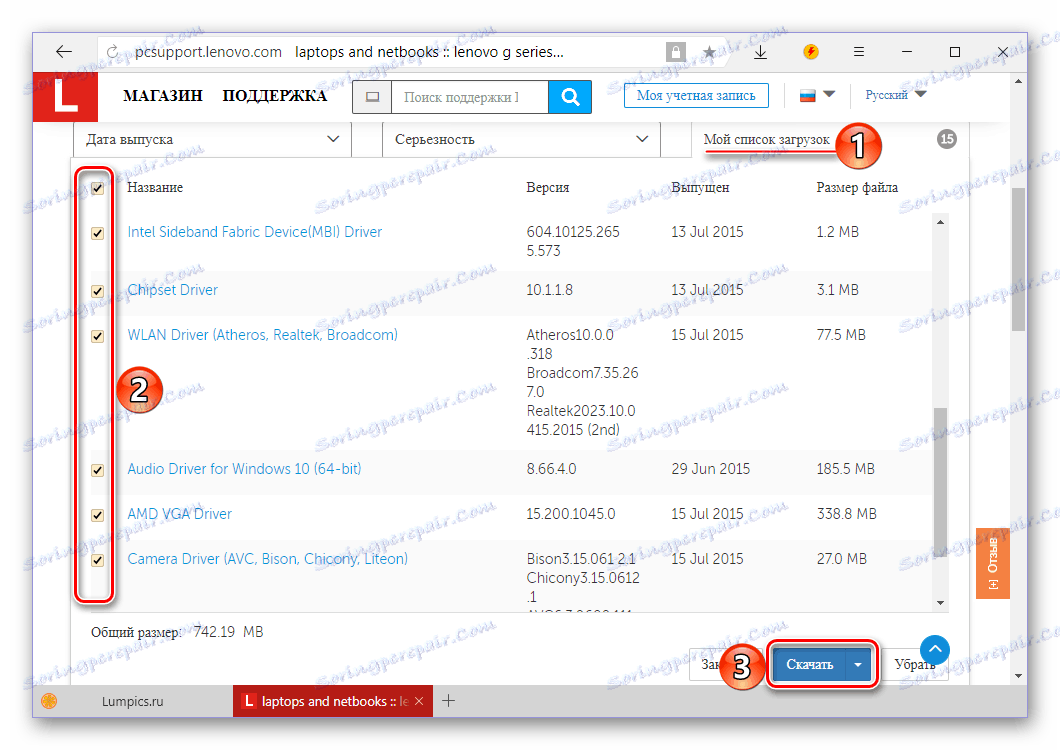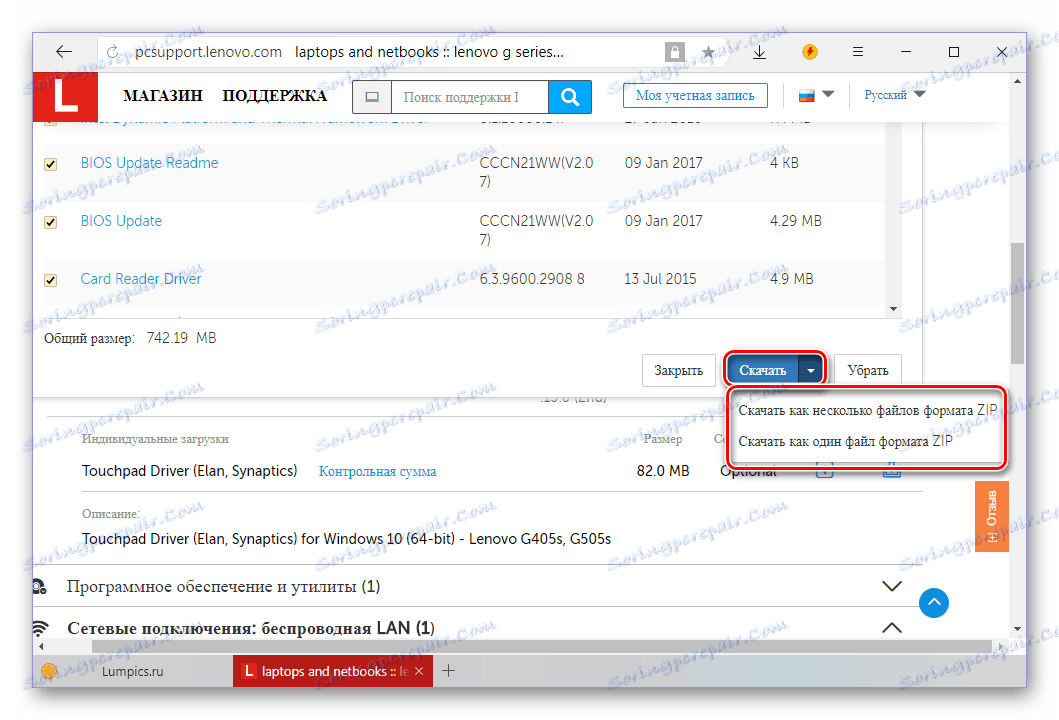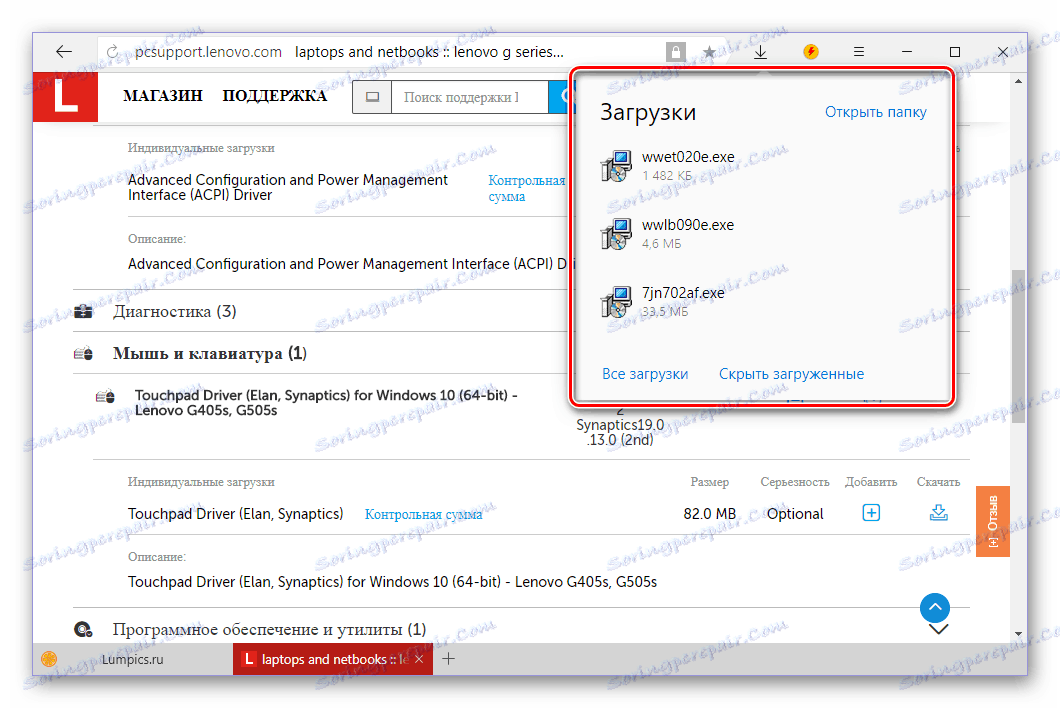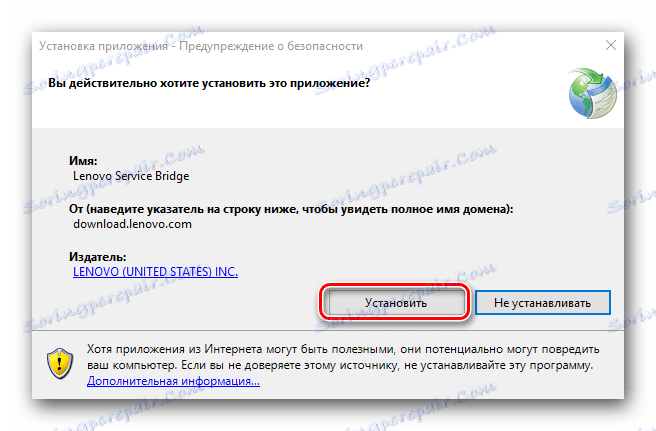Vyhľadávajte a sťahujte ovládače pre prenosný počítač Lenovo G505S
Lenovo G505S, rovnako ako akýkoľvek prenosný počítač, vyžaduje pre svoju bežnú prevádzku ovládače nainštalované v operačnom systéme. V tomto článku budeme diskutovať o tom, ako ich prevziať.
obsah
Sťahovanie ovládačov pre Lenovo G505S
Existuje najmenej päť spôsobov, ako nájsť ovládače pre tento prenosný počítač. Prvé dva, ktoré popisujeme, sú použiteľné pre ostatné prenosné počítače Lenovo, ostatné sú univerzálne, to znamená, že sú vhodné pre akékoľvek zariadenie vo všeobecnosti. Takže začnime.
Metóda 1: Podpora spoločnosti Lenovo
Oficiálna webová stránka výrobcu je prvým a často jediným miestom na hľadanie vodičov. Výhody tohto prístupu sú zrejmé - bezpečnosť a záruka kompatibility softvéru a hardvéru. V prípade Lenovo G505S musíte urobiť nasledujúce.
Prejdite na oficiálnu webovú lokalitu spoločnosti Lenovo
- Nad týmto odkazom sa dostanete na stránku technickej podpory spoločnosti Lenovo. V bloku "Zobraziť produkty" vyberte možnosť "Laptopy a netbooky" kliknutím na tento popis pomocou ľavého tlačidla myši (LMB).
- V poliach, ktoré sa zobrazujú, zadajte sériu a konkrétne model (podséria) prenosného počítača. Pre toto zariadenie ide o notebooky rady G (IdeaPad) a notebook G505s (Lenovo).
![Výber série a podsekcií na sťahovanie ovládačov pre prenosný počítač Lenovo G505S]()
Poznámka: Modelová rada Lenovo má zariadenie s takmer rovnakým označením - G505. Ak ho máte, stačí vybrať túto možnosť zo zoznamu dostupných. Nasledujúce pokyny sa na ne vzťahujú.
- Po výbere konkrétneho modelu prenosného počítača prejdete na jeho stránku podpory. Prejdite trochu nadol, hneď vedľa bloku "Najlepšie načítania" , kliknite na hypertextový odkaz "Zobraziť všetko" .
- Nájdete sa na stránke s ovládačmi a iným softvérom, ktorý je k dispozícii pre Lenovo G505S, ale skôr ako začnete sťahovať, musíte sa rozhodnúť pre verziu operačného systému. V zozname s rovnakým názvom vyberte Windows tohto generovania a bitovú hĺbku, ktorá je nainštalovaná na vašom notebooku, začiarknutím políčka vedľa príslušnej položky.
- Potom môžete (ale nie nevyhnutne) určiť, ktoré softvérové komponenty budú k dispozícii na prevzatie. Ak v tomto zozname nie sú žiadne značky, všetky položky sa zobrazia a keď sú nainštalované, zobrazia sa iba označené položky.
![Softvérové komponenty k dispozícii na prevzatie na prenosnom počítači Lenovo G505S]()
Poznámka: V kategóriách komponentov "Softvér a nástroje" , ako aj "Diagnostika" je uvedený softvér, ktorý sa odporúča, ale nie je potrebný na prevzatie. Sú to patentované aplikácie spoločnosti Lenovo určené na jemné ladenie, testovanie a monitorovanie ich zariadení. V prípade potreby môžu byť opustené.
- Po rozhodovaní o kategóriách softvéru môžete prejsť priamo na sťahovanie ovládačov. Rozbaľte zoznam s názvom komponentov (napríklad "Správa napájania" ) kliknutím na polohovací trojuholník. Ďalej by ste mali kliknúť na podobné tlačidlo naproti názvu samotného ovládača - tlačidlo "Stiahnuť" sa zobrazí nižšie a kliknite naň.
![Stiahnutie samostatného ovládača pre prenosný počítač Lenovo G505S]()
Rovnako by ste mali prevziať všetky ostatné softvérové komponenty.
![Samostatné sťahovanie ovládačov pre prenosný počítač Lenovo G505S]()
Dôležité: ak sa v jednej kategórii zobrazuje viacero prvkov naraz (napríklad päť mien v zozname Sieťové pripojenia ), musíte si ich stiahnuť, pretože to sú ovládače pre rôzne moduly.
- Ak nechcete prevziať každý ovládač na svoj Lenovo G505S oddelene, môžete ich najskôr pridať do tzv. Nákupného košíka a potom ich prevziať ako jediný archív. Ak to chcete urobiť, oproti každému komponentu programu, ktorý potrebujete, kliknite na tlačidlo ako znamienko plus.
![Pridať ovládače do zoznamu stiahnutí pre prenosný počítač Lenovo G505S]()
Po vykonaní tohto postupu prejdite do sekcie "Môj zoznam sťahovania" (nachádzajúceho sa pod systémovými a výberovými políčkami v hornej časti stránky).
![Otvorte zoznam stiahnutých ovládačov pre prenosný počítač Lenovo G505S.]()
V zozname softvéru, ktorý sa zobrazí, sa uistite, že obsahuje všetky komponenty, ktoré ste označili (navyše môžete odstrániť zrušením začiarknutia políčka) a kliknite na tlačidlo "Prevziať" .
![Stiahnite si všetky ovládače zo zoznamu stiahnutí pre prenosný počítač Lenovo G505S]()
Ďalej rozhodnite o možnosti sťahovania - niekoľko ZIP súborov alebo jeden ZIP archív. Bolo by rozumnejšie vybrať druhú, pretože by sme mohli vodičov stiahnuť jednotlivo a individuálne.
![Sťahovanie ovládačov zo zoznamu na prevzatie archívov na prenosnom počítači Lenovo G505S]()
Poznámka: V zriedkavých prípadoch nie je možné prevziať ovládače z webovej lokality spoločnosti Lenovo do archívu - namiesto toho ste pozvaní na prevzatie nástroja Service Bridge. Podrobnejšie o jej práci budeme hovoriť nasledujúcim spôsobom.
- Bez ohľadu na to, akým spôsobom si stiahnete ovládače, musíte ich nainštalovať sami, každý samostatne. Ak bol archív stiahnutý, najskôr ho extrahujte do samostatného priečinka.
![Stiahnuté ovládače pre prenosný počítač Lenovo G505S]()
Pozri tiež: Programy pre prácu s ZIP archívmi
Spustite spustiteľný súbor (.exe) a nainštalujte ho na prenosný počítač. Je to pomerne jednoduchý postup, ktorý sa nelíši od inštalácie akéhokoľvek iného programu.
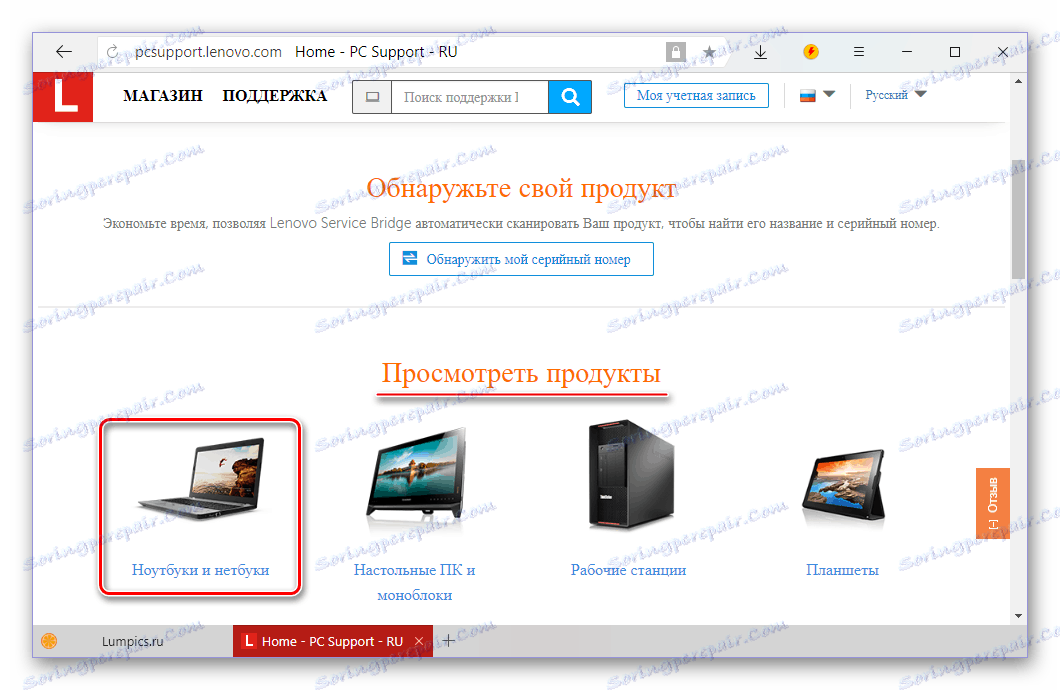
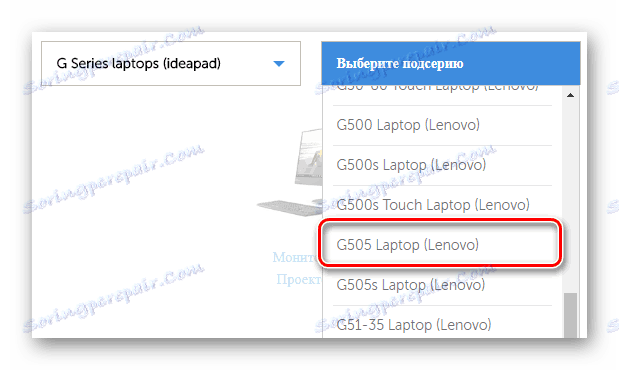
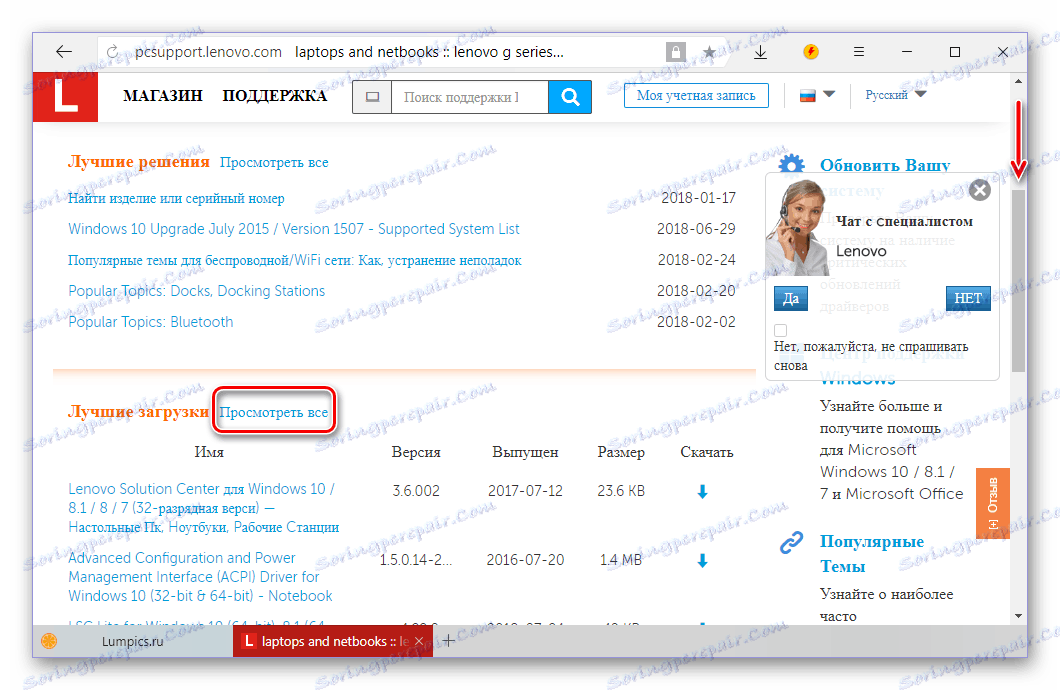
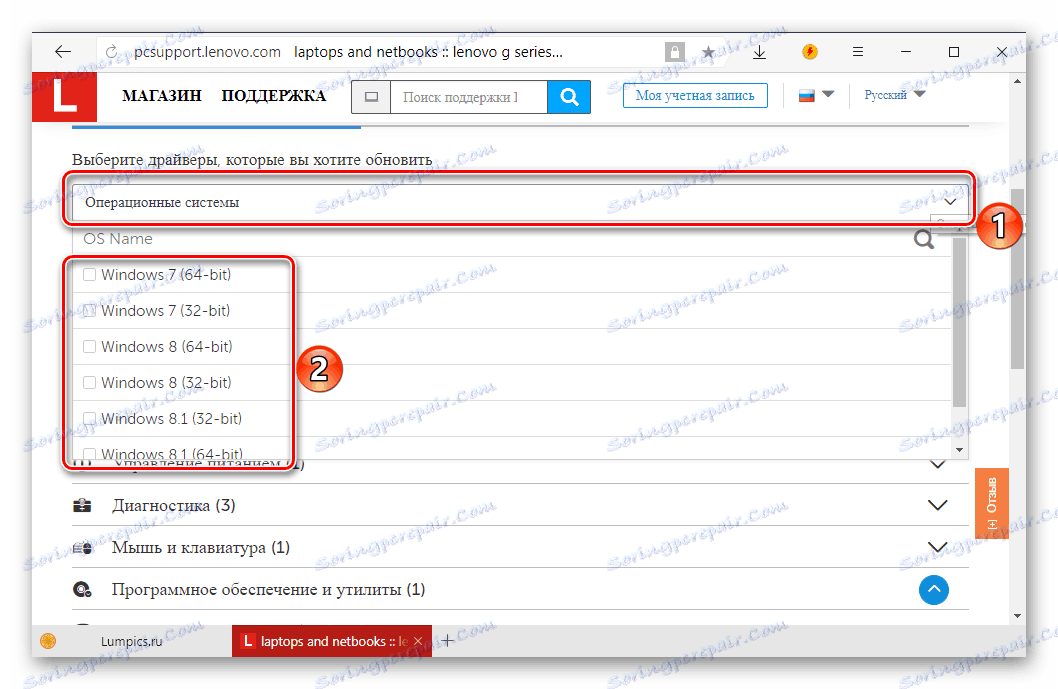
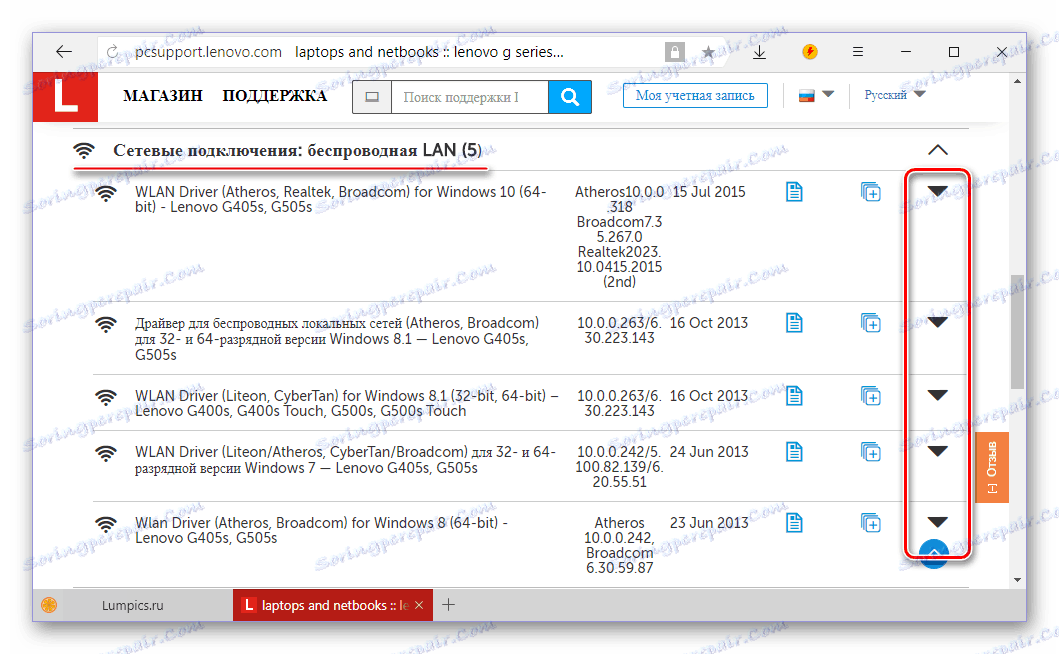
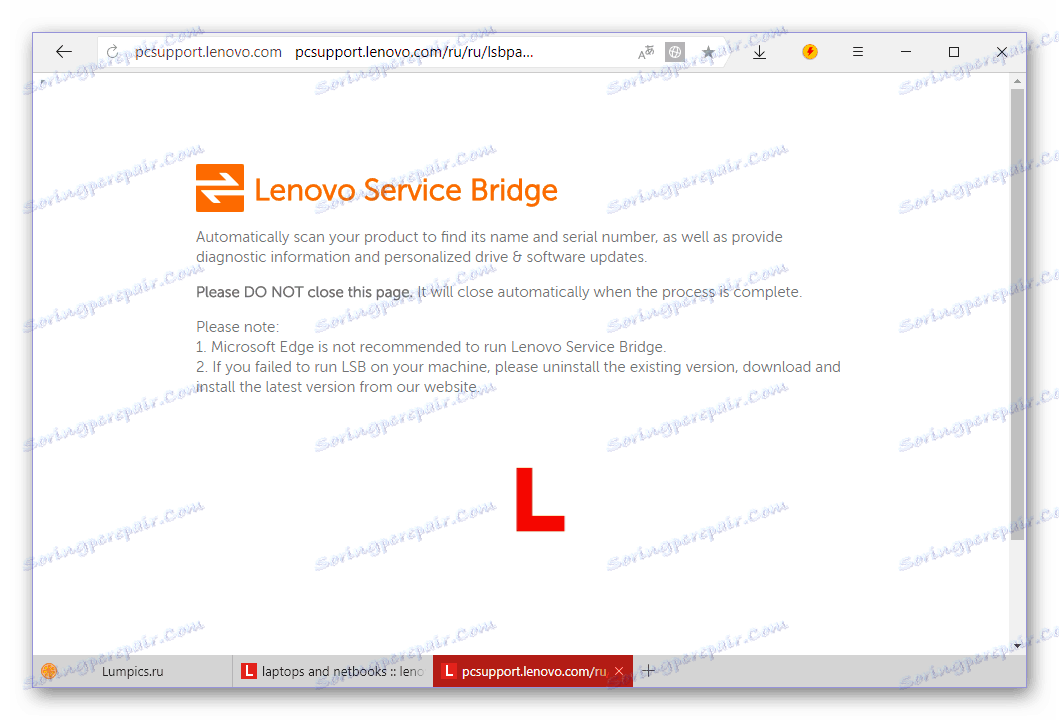
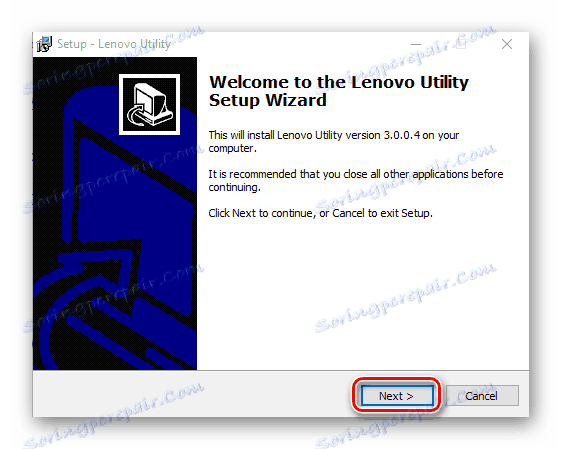
Pri inštalácii všetkých stiahnutých ovládačov nezabudnite reštartovať zariadenie. Po vykonaní týchto jednoduchých, aj keď mätúcich akcií bude váš počítač Lenovo G505S pripravený na použitie, pretože jeho celá hardvérová súčasť bude vybavená príslušnými softvérovými komponentmi. Zvážime ďalšie dostupné možnosti.
Metóda 2: Lenovo Web Service
Neskúsení užívatelia nemusia vedieť, akú verziu systému Windows a akú bitusitu nainštalujú na svojom notebooku, pretože nemusí vedieť, ktorý konkrétny produkt Lenovo používa. V takýchto prípadoch je v sekcii technickej podpory k dispozícii špeciálna webová služba, ktorá je schopná automaticky určiť vyššie uvedené charakteristiky a parametre. Zvážte, ako ju používať.
Stránka automatického vyhľadávania vodičov
- Kliknutím na vyššie uvedený odkaz prejdite na kartu Automatická aktualizácia ovládača a kliknite na tlačidlo Spustiť skenovanie .
- Počas testu, ktorý ste iniciovali, webová služba spoločnosti Lenovo určí model používaného prenosného počítača, ako aj verziu a bitovú úroveň nainštalovaného operačného systému. Po dokončení postupu sa zobrazí zoznam všetkých chýbajúcich alebo zastaraných ovládačov, podobne ako ten, ktorý sme videli pri vykonávaní kroku č. 5 z predchádzajúcej metódy.
- Stiahnite si každý ovládač samostatne alebo ho všetky pridajte do zoznamu Môj zoznam stiahnutí a prevezmite si archív. Potom nainštalujte všetok prijatý softvér do zariadenia Lenovo G505S.
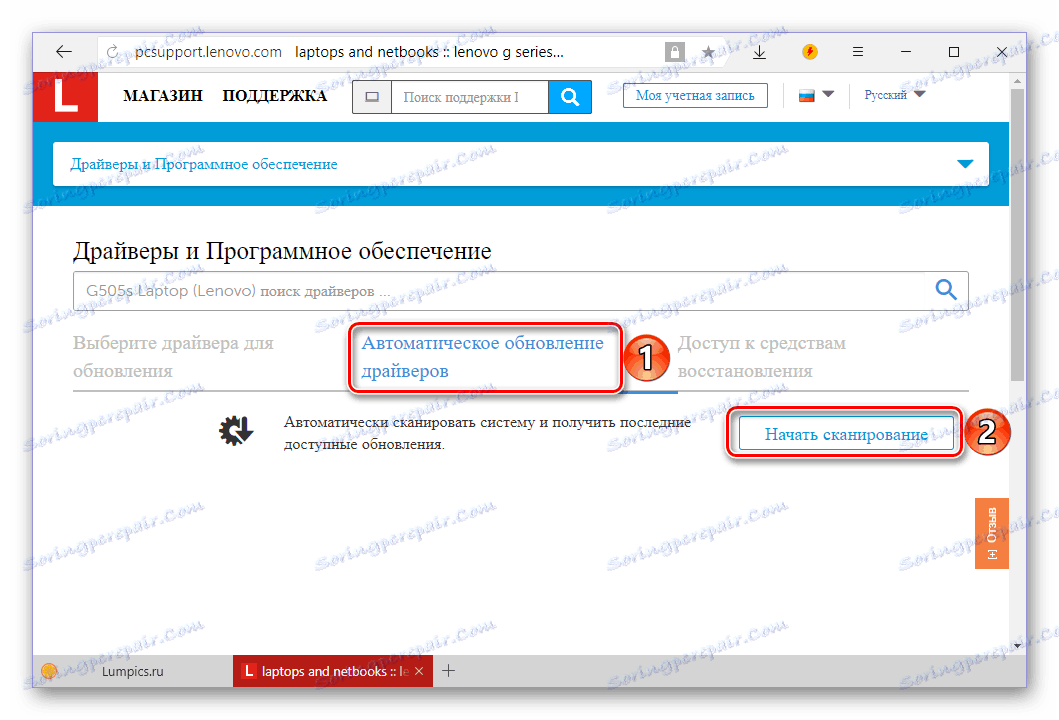
Súhlasím, táto metóda je o niečo jednoduchšia ako prvá, ale má nevýhodu. Skenovanie online spoločnosti Lenovo nie vždy funguje správne - niekedy skenovanie zlyhá. V takom prípade budete vyzvaní na prevzatie produktu Lenovo Service Bridge, ktorý je proprietárnym softvérom, pomocou ktorého webová služba bude schopná určiť parametre operačného systému a hardvéru, po ktorom bude určite poskytovať potrebné ovládače na sťahovanie.
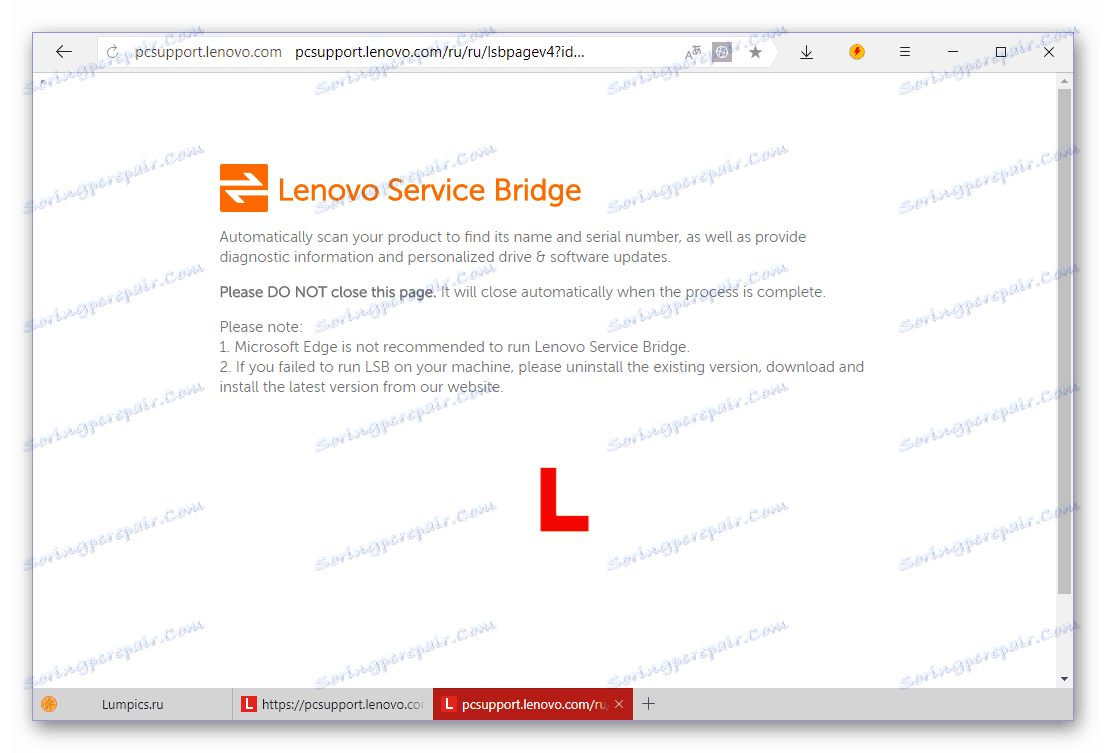
- V okne s licenčnou zmluvou, ktoré sa zobrazí na stránke prehliadača, kliknite na položku Súhlasím .
- Počkajte, kým sa nezačne automatické prevzatie vlastného nástroja.
- Nainštalujte ho po prevzatí do zariadenia Lenovo G505S,
![Potvrdenie inštalácie softvéru Lenovo Service Bridge na prenosnom počítači Lenovo G505S]()
a potom sa vráťte na stránku "Automatická aktualizácia ovládačov" , ktorej odkaz je uvedený vyššie, a postupujte podľa krokov, ktoré sú tu popísané.
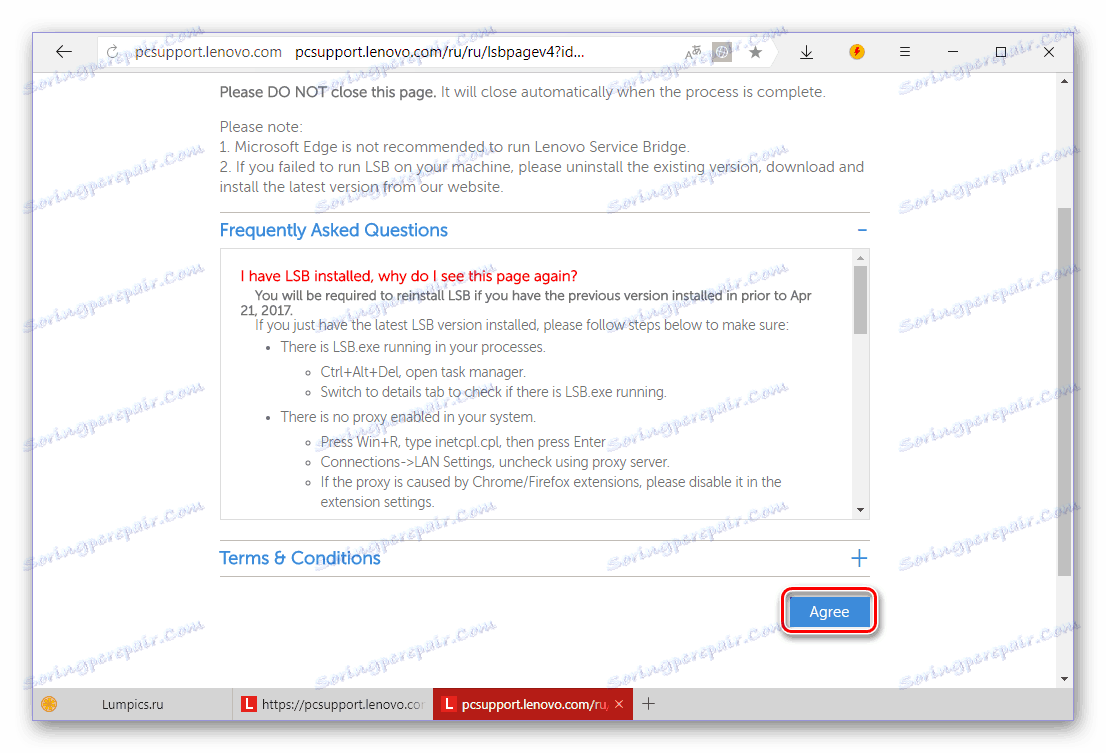
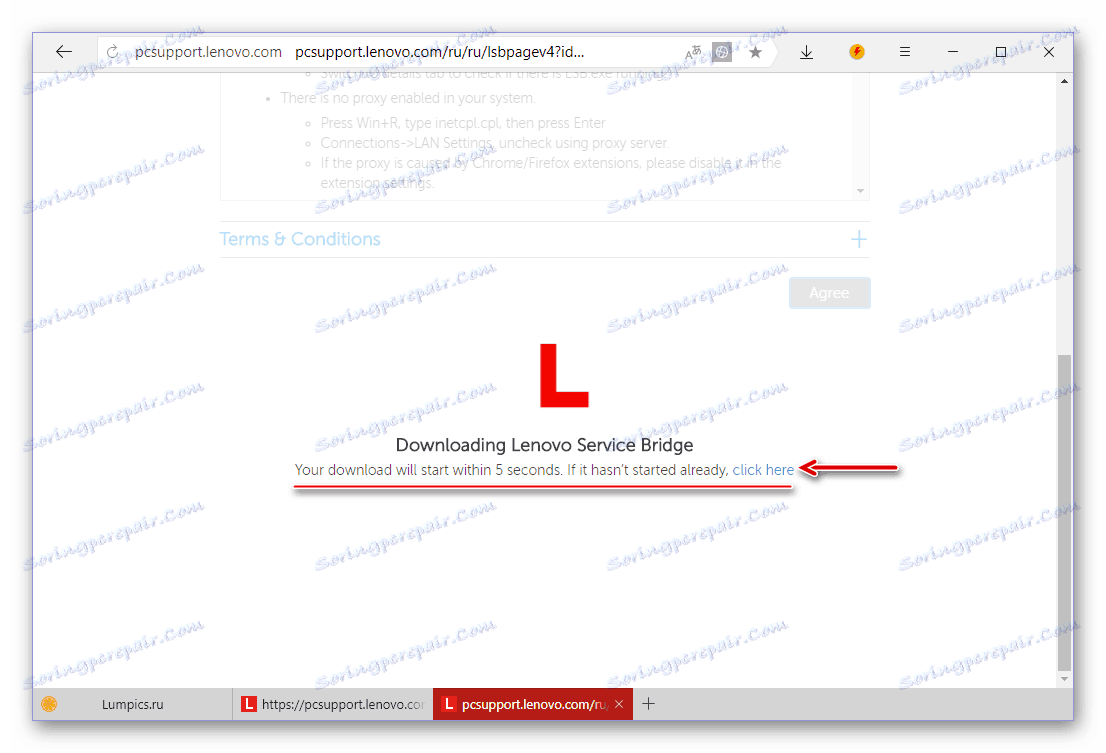
Aj pri zohľadnení problémov, s ktorými sa môžete stretnúť pri prístupe k webovej službe Lenovo, jej používanie môže byť aj naďalej nazývané jednoduchšou a pohodlnejšou voľbou na vyhľadávanie a sťahovanie ovládačov pre zariadenie Lenovo G505S.
Metóda 3: Univerzálny softvér
Existuje mnoho programov, ktoré fungujú na rovnakom princípe ako webová služba Lenovo. Skenujú operačný systém a hardvér a poskytnú používateľovi zoznam ovládačov, ktoré by mali byť nainštalované a / alebo aktualizované. V nasledujúcom článku sa môžete oboznámiť so zástupcami tohto softvérového segmentu:
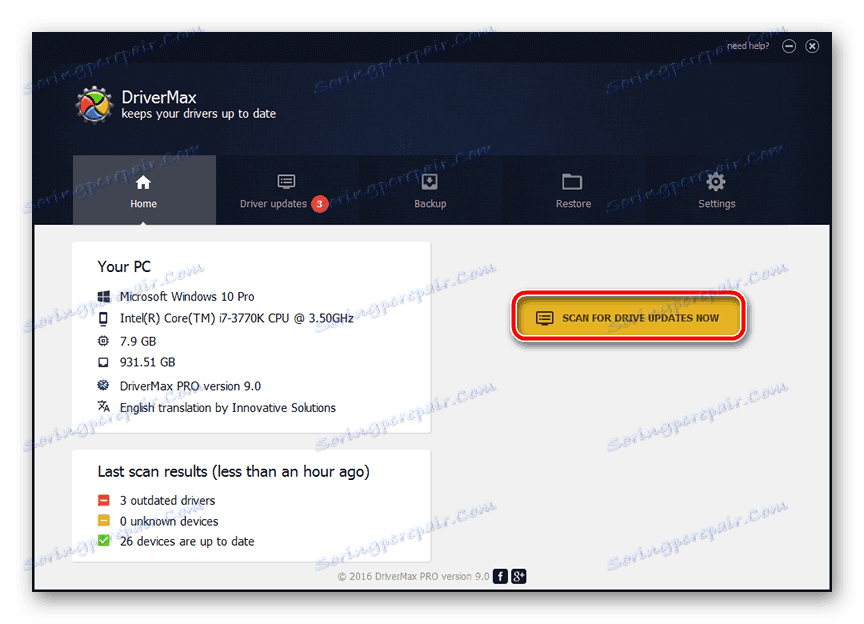
Ďalšie podrobnosti: Softvér na automatickú inštaláciu a aktualizáciu ovládačov
Ak ste so stratou pri výbere vhodného programu, venujte pozornosť DriverMax alebo Riešenie Driverpack , Majú najrozsiahlejšiu databázu softvéru a podporovaných hardvérových komponentov, čo zjednodušuje vyhľadávanie ovládačov pre počítače, notebooky a zariadenia integrované do nich. Tento softvér bude pracovať s technológiou Lenovo G505S a pomôžu vám aj návody, ktoré nám napísali.
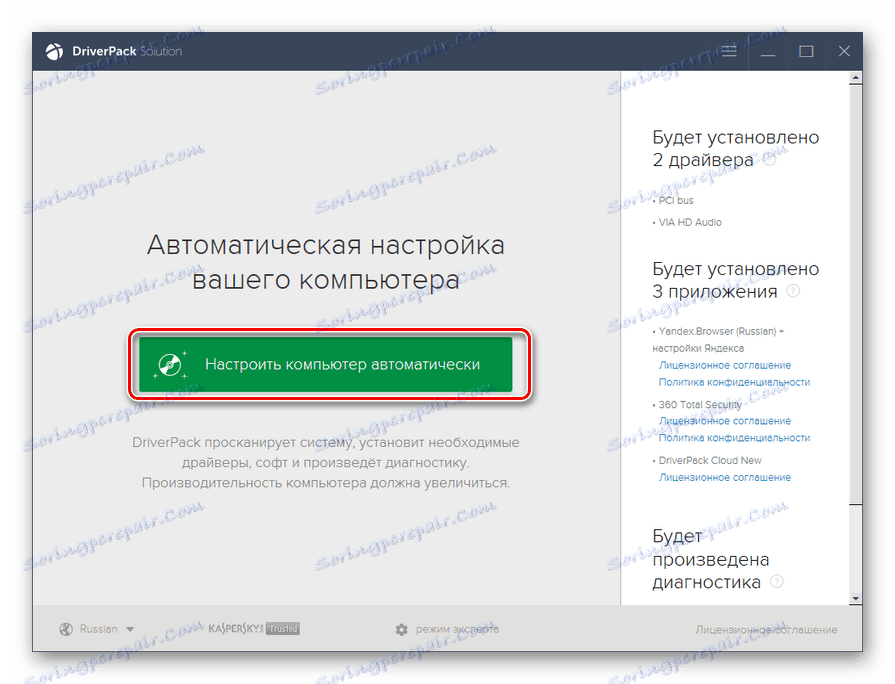
Viac informácií: Ako používať DriverMax / Riešenie Driverpack
Metóda 4: ID hardvéru
Každé zariadenie, pre ktoré sa vyžaduje ovládač, má svoje vlastné jedinečné označenie - identifikátor (hardvérový identifikátor). Jedná sa o druh kódového mena a pri jeho znalosti môžete ľahko nájsť softvér, ktorý zodpovedá konkrétnej hardvérovej súčasti. Získajte viac informácií o tom, kde môžete získať identifikátor zariadenia pre všetky železné komponenty zariadenia Lenovo G505S a čo s týmito informáciami urobiť neskôr, ktoré sú popísané v samostatnom článku na našich webových stránkach.
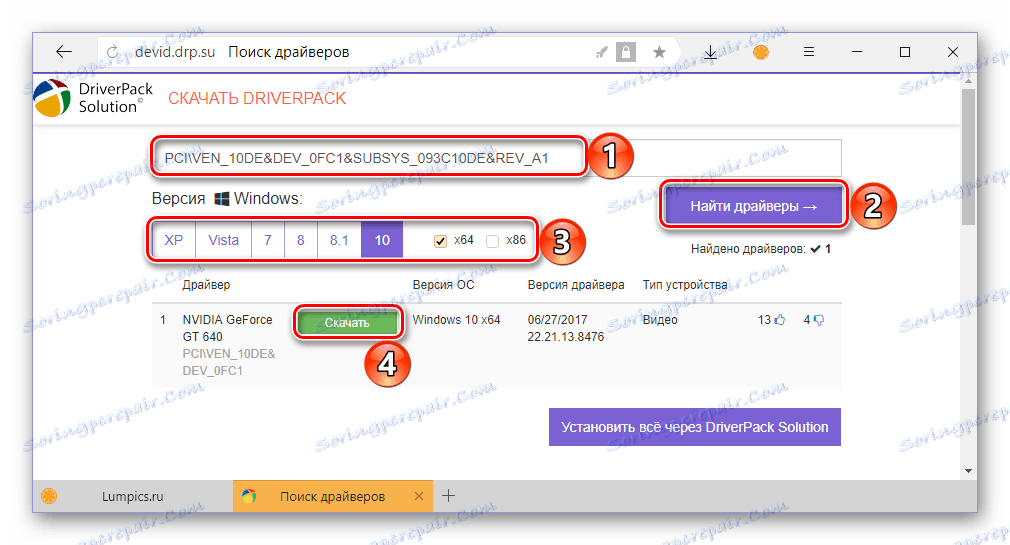
Ďalšie podrobnosti: Vyhľadajte ovládače pomocou ID
Metóda 5: Windows "Device Manager"
Súčasťou operačného systému Windows je bez ohľadu na jeho verziu komponent, ako napríklad "Správca zariadení" . S ním môžete nainštalovať a / alebo aktualizovať ovládače pre takmer akýkoľvek hardvér. Tiež sme písali o tom, ako používať túto sekciu OS. Algoritmus akcií navrhnutý v článku je použiteľný pre hrdinu nášho dnešného článku - Lenovo G505S.
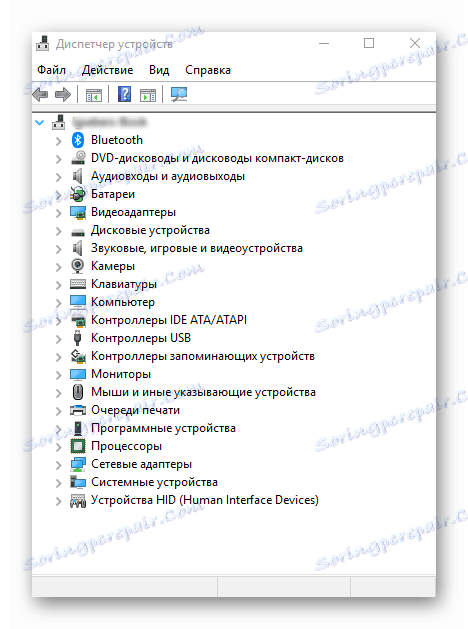
Ďalšie podrobnosti: Inštalácia a aktualizácia ovládačov pomocou štandardných nástrojov systému Windows
záver
V tomto článku sa náš článok dostal k logickému záveru. Povedali sme vám päť možných spôsobov, ako nájsť ovládače pre prenosný počítač Lenovo G505S. Po preskúmaní každého z nich si určite budete môcť vybrať najvhodnejšie pre vás.